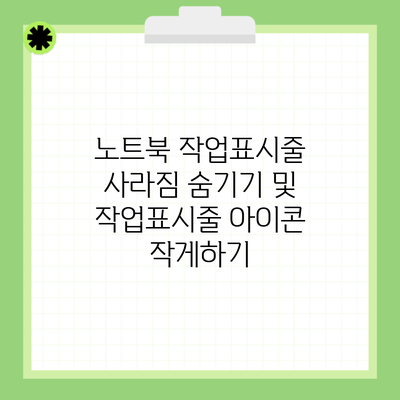노트북을 사용하다 보면 작업표시줄이 사라지는 경우가 종종 발생해요. 이 문제는 작업 중에 불편함을 줄 수 있지만, 다행히도 해결 방법이 여러 가지가 있어요. 이번 포스트에서는 작업표시줄이 사라진 경우 어떻게 복구할 수 있는지, 숨기기 기능과 아이콘 크기를 조정하는 방법에 대해 자세히 알아보려고 해요.
✅ 작업표시줄이 사라진 이유와 해결 방법을 지금 바로 알아보세요.
작업표시줄이 사라지는 이유
작업표시줄이 사라지는 이유는 여러 가지가 있을 수 있어요. 사용자가 작업표시줄을 숨기도록 설정했거나, 프로그램 오류, 설정 변경 등 다양한 원인이 있어요.
사용자 설정의 변경
사용자가 작업표시줄을 자동으로 숨기는 설정을 선택했을 수 있어요. 이 경우 마우스를 아래쪽으로 이동해야 작업표시줄이 보이게 됩니다.
소프트웨어 충돌
특정 소프트웨어와의 충돌로 작업표시줄이 정상적으로 동작하지 않을 수 있어요. 이러한 문제는 프로그램을 업데이트하거나 재설치하여 해결할 수 있어요.
✅ 작업표시줄 문제를 쉽게 해결하는 방법을 알아보세요.
작업표시줄 숨기기 기능
작업표시줄 숨기기를 설정하면 화면 공간을 효율적으로 사용할 수 있어요. 특히 작은 화면의 노트북을 사용하고 있다면 이 설정이 유용할 수 있어요.
숨기기 설정 방법
- 작업표시줄 위에서 오른쪽 클릭하세요.
- 작업표시줄 설정을 선택하세요.
- 작업표시줄 자동 숨기기 옵션을 활성화하세요.
이 설정 이후에는 마우스를 작업표시줄이 있는 위치로 이동해야만 작업표시줄이 나타나게 돼요.
숨기기 기능의 장점
- 화면이 더 넓어져 작업에 집중할 수 있어요.
- 불필요한 아이콘이 가려져 시각적으로 깔끔한 화면을 유지할 수 있어요.
✅ 작업표시줄 문제를 간편하게 해결하는 방법을 알아보세요.
작업표시줄 아이콘 작게하기
작업표시줄 아이콘의 크기를 줄이면 화면 공간을 더욱 효율적으로 사용할 수 있어요. 이 기능은 특히 여러 프로그램을 동시에 사용하는 경우 유용해요.
아이콘 크기 조절 방법
- 작업표시줄 위에서 오른쪽 클릭하세요.
- 작업표시줄 설정을 선택하세요.
- 작업표시줄 아이콘 작게 사용 옵션을 체크하세요.
아이콘의 크기를 줄이면 더 많은 프로그램을 한눈에 볼 수 있어서 편리해요.
아이콘 크기를 줄이는 이유
- 더 많은 프로그램을 한 번에 볼 수 있어요.
- 화면을 정리하고 싶을 때 유용해요.
✅ 바탕화면 아이콘 문제를 3초 만에 해결하는 방법을 확인해보세요.
작업표시줄 문제 해결하기
작업표시줄이 여전히 사라진 경우 다음과 같은 방법을 통해 문제를 해결할 수 있어요.
해결 방법 리스트
- Windows 업데이트를 통해 시스템을 최신 상태로 유지하세요.
- 문제의 프로그램을 삭제하거나 다시 설치해 보세요.
- 안티바이러스 소프트웨어로 시스템을 검사해 보세요.
문제 발생 시 일반적인 팁
- PC를 재부팅해 보세요.
- 작업 관리자를 통해 비정상적인 프로세스를 종료해 보세요.
요약 및 결론
작업표시줄이 사라지는 문제는 불편할 수 있지만, 숨기기 및 아이콘 작게하기와 같은 설정을 통해 쉬운 해결책을 찾을 수 있어요.
아래는 중요한 포인트를 정리한 표입니다:
| 문제 | 해결 방법 |
|---|---|
| 작업표시줄이 사라짐 | 작업표시줄 자동 숨기기 설정 끄기 |
| 아이콘 크기 조절 | 작업표시줄 설정에서 아이콘 크기 작게 사용 |
| 소프트웨어 충돌 | 문제 프로그램 삭제 또는 재설치 |
작업표시줄에 대한 문제를 해결하고 싶다면 이번 포스트에서 설명한 방법들을 따라 해보세요. 작업 표지줄이 사라지지 않게 설정하고 작업 환경을 더욱 편리하게 유지하세요!
자주 묻는 질문 Q&A
Q1: 작업표시줄이 사라지는 이유는 무엇인가요?
A1: 작업표시줄이 사라지는 이유는 사용자가 숨기기 설정을 했거나 프로그램 오류, 설정 변경 등 여러 가지가 있을 수 있습니다.
Q2: 작업표시줄 숨기기 기능을 설정하는 방법은 무엇인가요?
A2: 작업표시줄 위에서 오른쪽 클릭 후 ‘작업표시줄 설정’을 선택하고 ‘작업표시줄 자동 숨기기’ 옵션을 활성화하면 됩니다.
Q3: 작업표시줄 아이콘 크기를 줄이는 방법은 어떻게 되나요?
A3: 작업표시줄 위에서 오른쪽 클릭 후 ‘작업표시줄 설정’을 선택하고 ‘작업표시줄 아이콘 작게 사용’ 옵션을 체크하면 아이콘 크기를 줄일 수 있습니다.